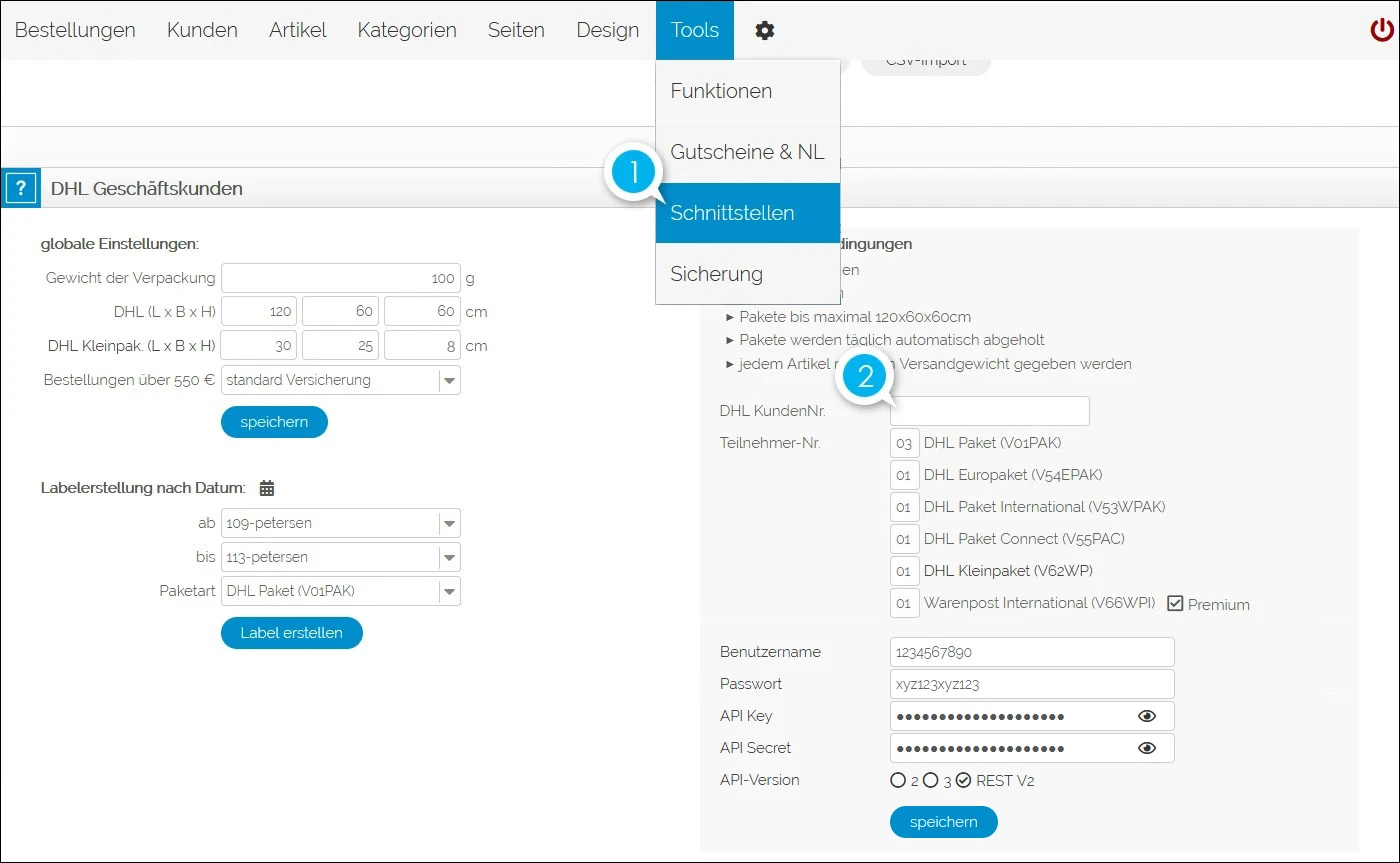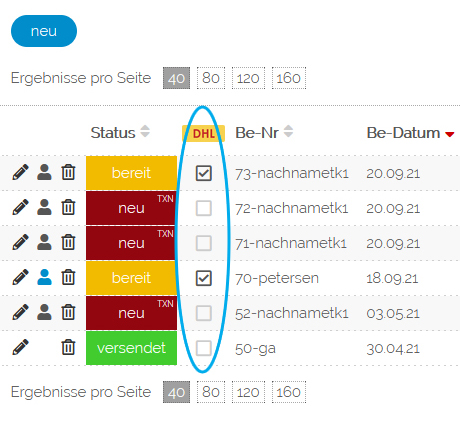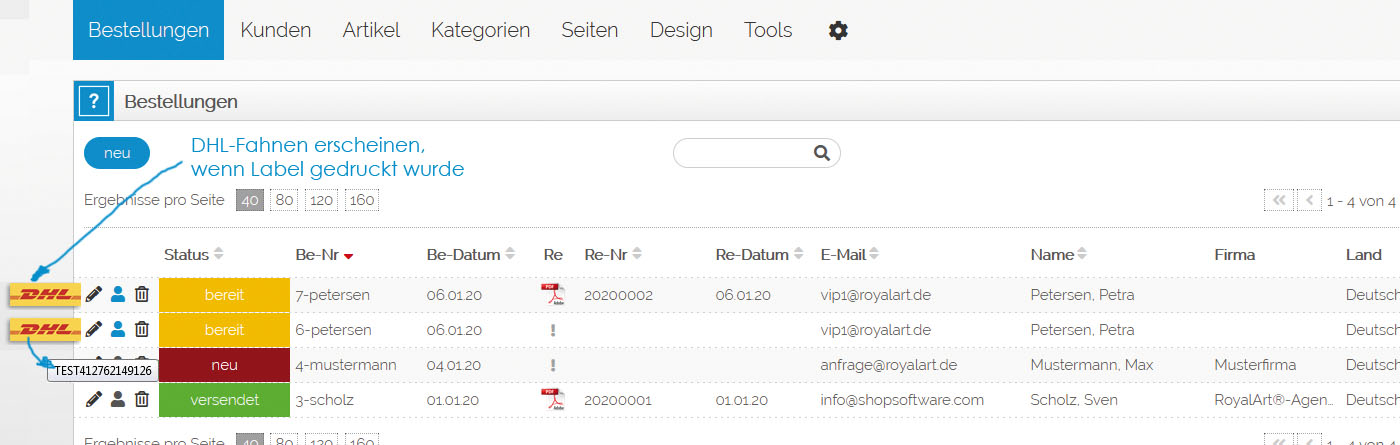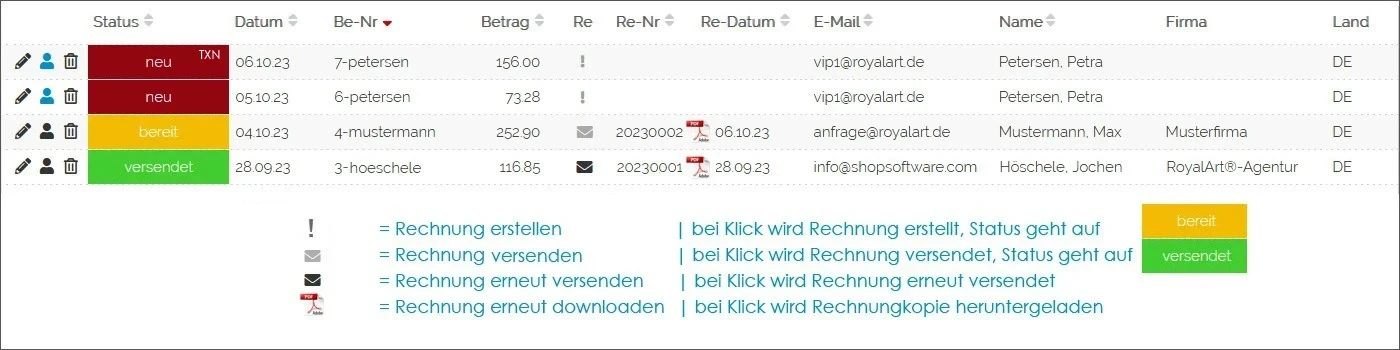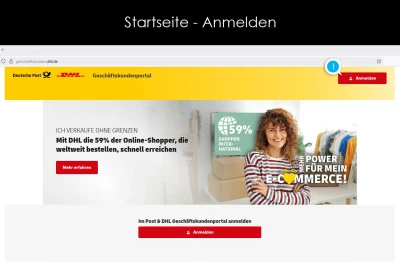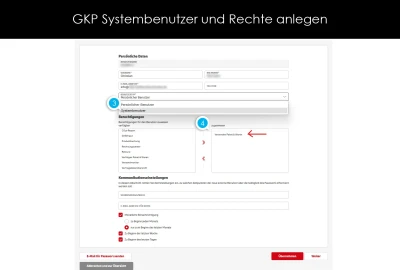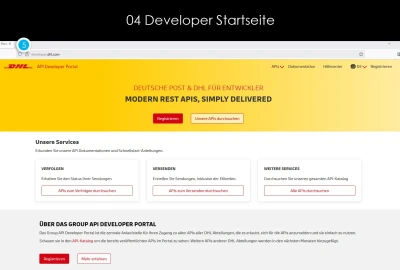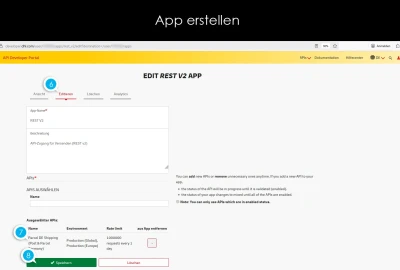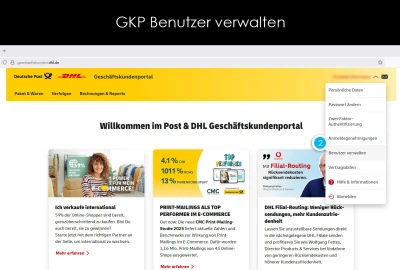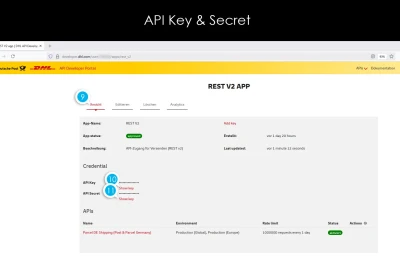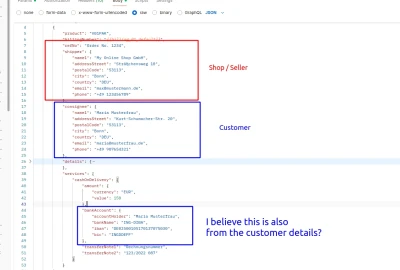DHL Paket DE Versenden V2
(neue REST-API ab 11.2025)
Absenderdaten
Das DHL-Modul verwendet Ihre Daten als Absenderdaten. Checken Sie daher Ihre eigene Inhaberanschrift unter EINSTELLUNGEN -> SHOPINHABER ob alles korrekt ausgefüllt ist:
- Tel.-Nr. im richtigen Format 0123456789
- Shopname
- Firmenname
- usw.
Sie können in Ihrem DHL-Geschäftskundenaccount folgende Pakete freischalten:
DHL Paket (V01PAK)
DHL Europaket (V54EPAK)
DHL Paket International (V53WPAK) - nur für EU umgesetzt
DHL Kleinpaket (V62WP)
Warenpost International (V66WPI)
Warenpost International Premium (V66WPI)
Label erstellen
Entscheiden Sie sich für 1 von 3 Workflows:
Möglichkeit 1 - nach Status
ARBEITEN IN DER BESTELLISTE
Bei dieser Möglichkeit arbeiten Sie ausschließlich in der Bestelliste (Menüpunkt BESTELLUNGEN).
Im Standard sind bereits alle Bestellungen mit Status "versandbereit" für DHL-Label markiert (tagübergreifend).
Klicken Sie oben rechts auf den Button "Label erstellen" und es erscheint eine Checkliste aller markierten Bestellungen, bevor Sie alle Label erstellen. Entfernen Sie aus dieser Checkliste alle Bestellungen, welche Sie anschließend mit anderen Paketarten labeln möchten (z.B. DHL INternational oder DHL Kleinpaket)
Nach der Labelerstellung klicken Sie im Tabellenkopf auf "DHL", Dadurch markieren Sie alle restlichen Bestellungen und versenden diese ebenfalls (z.B: Warensendung).
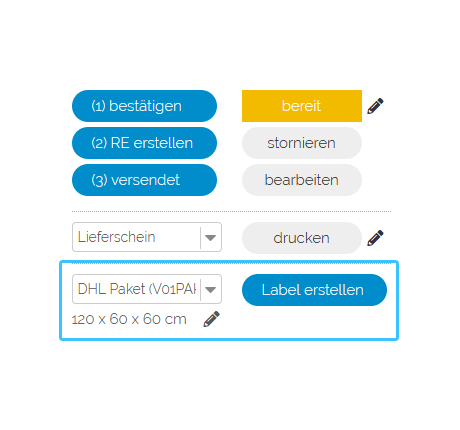
Möglichkeit 2 - einzeln
IN DER BESTELLUNG
Wenn Sie keine Massengenerierung wünschen, haben SIe die Möglichkeit direkt in der Bestellung des Kundens das Label für die eine konkrete Bestellung zu erzeugen.
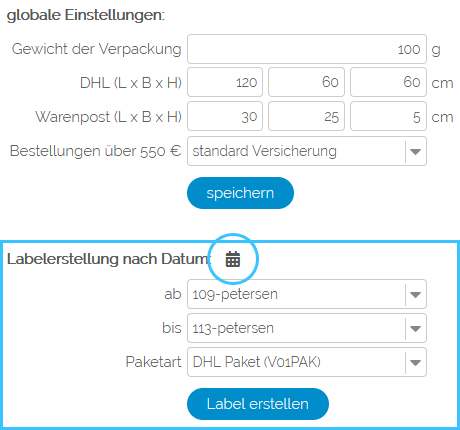
Möglichkeit 3 - nach Tag
UNTER TOOLS -> SCHNITTSTELLEN
Es werden die Label des aktuellen Tages oder eines anderen Tages gedruckt, den Sie ausgewählt haben.
Im dem Adminmenüpunkt TOOLS -> SCHNITTSTELLEN generieren Sie mit einem einzigen Mausklick auf den Button "Label erstellen" die noch nicht erstellten Label des Tages welche den Status "versandbereit" und "versendet" (Label nachdrucken) haben.
Label erstellen mit Möglichkeit 3
Unter dem Adminmenüpunkt TOOLS -> SCHNITTSTELLEN generieren Sie mit einem einzigen Mausklick auf den Button "Label erstellen" die noch nicht gedruckten Label welche den Status "versandbereit" und "versendet" (Label nachdrucken) haben.
Es sind die Bestellungen "versandbereit", bei denen eine Rechnung erzeugt wurde. Rechnungen erstellen können Sie in der Bestellung mit dem Button ![]() oder mit dem Status "versandbereit".
oder mit dem Status "versandbereit".
Er sucht alle Rechnungen mit dem Rechnungsdatum, welche noch kein Label hatten bis zu dem Tag, der eingestellt ist. Im Standard ist immer der aktuelle heutige Tag eingestellt. D.h. wenn Sie 1x auf "Label erstellen" klicken, werden alle Label gedruckt, welche noch offen sind. Sie müssen nichts einstellen.
Label nachdrucken
Sollten Sie einen Sonderfall haben und ein Label nachdrucken müssen, dann wählen Sie im Kalender den gewünschten Tag, wo die Bestellung(en) war(en) und Ihnen werden im Dropdown die Bestellungen dieses Tages angezeigt.
Die Bestellungen im Dropdown mit Sternchen "*" sind die Bestellungen, wo schon ein Label gedruckt wurde. Nun können Sie im Dropdown eine exakte Bestellung anwählen oder von-bis Bestellungen und die Labels nachdrucken.
Sendungsnummer
Gehen Sie mit der Maus über eine DHL-Flagge, dann erscheint die Sendungsnummer. Die Sendungsnummer finden Sie aber auch in der Bestellung unterhalb der Lieferadresse. Fürgen Sie unter EINSTELLUNGEN / TEXTE in den E-Mailtext "Versandbestätigung" folgendes hinzu:
https://www.dhl.de
Tracking-Code: [DHL_INTRASHIP]
Dann wird an dieser Stelle beim Kunden immer die Sendungsnummer angezeigt.
[DHL_INTRASHIP] ist ein Befehl, wo das System die Nummer automatisch einfügt.
Sendungsnummer & Rechnung versenden
Im Menüpunkt BESTELLUNGEN werden die Bestellungen markiert. So sehen Sie auf einen Blick, welche Labels erstellt wurden und welche Bestellungen noch offen sind. Dort, wo die DHL-Flagge zu sehen ist, können Sie in diesen Bestellungen auf ![]() klicken oder in der Bestelliste auf das "Brief-Icon". Dann geht die Versand-E-Mail mit der Sendungsnummer an den Kunden.
klicken oder in der Bestelliste auf das "Brief-Icon". Dann geht die Versand-E-Mail mit der Sendungsnummer an den Kunden.
Label-Fehler
- bitte checken Sie Ihre eigene Inhaberanschrift unter EINSTELLUNGEN / SHOPINHABER ob alles korrekt ausgefüllt ist (inkl. Tel.-Nr. im richtigen Format 0123456789, Shopname, Firmenname)
- bitte nehmen Sie zum Testen nur 1 Bestellung und schauen ob dort alles ausgefüllt ist inkl. Telefonnummer im richtigen Format (0123456789)
- Es muss unter Paketart das ausgewählt sein, was Sie in Ihrem DHL-Account unter Vertragsdaten als "Abrechnungsnummer/Produkt" stehen haben - also z.B. "DHL Paket"
Ihre Abrechnungsnummer besteht aus der 10-stelligen DHL-Kundennummer und den Zahlen 0101.
Steht hinten bei der Abrechnungsnummer nicht 0101 kommt es zu Problemen und ebenfalls die Meldung Adressfehler.
Die erste "01" ist z.B. "DHL Paket" und die zweite Nummer "01" ist Ihre Teilnehmernummer.
- ab 15.06.25 wird das Wort "Poststation" im Straßenfeld umgewandelt in "Packstation", weil die DHL-API (und Geschäftskundenbereich) keine "Poststation" kennt. Entsprechend wird die Postnummer auf dem Label nicht abgebildet. Um dieses Problem zu lösen wandelt der Shop den Namen "Poststation" in "Packstation" um.
Versandgewicht
- das Verpackungsgewicht im DHL-Modul darf nicht 0 g sein. Es muss mindestens 1g sein, an sonsten wird der Defaultwert von 100g gesetzt.
Datenfreigabe
Es sollten im Adminberiech unter SEITEN -> DATENSCHUTZ die Haken für die Freigabe von Telefon und E-Mail gesetzt sein. Die Telefonnummer erscheint dann auch auf den Labeln, wenn der Kunde im Warenkorb der Datenweitergabe zugestimmt hat.
Die E-Mail wird jedoch ausschließlich für Sendungsverfolgung verwendet.
Es ist nicht möglich, dass die E-Mail-Adresse auf den Label erscheint (siehe DHL-FAQs)
Lieferanschrift-Schnellcheck
Schnellcheck von Lieferanschrift / Versandkosten / Gewicht
Hinweis: Der Adress-Schnellcheck zeigt den Versandpreis wie in der Bestelldetailseite an. Also bei Brutto-Shops in Brutto, bei Nettoshops in Netto.
Im B2B also auch in Netto, da hier die Steuer nicht nachträglich herausgerechnet werden kann, weil die Bestelldaten Sessiondaten sind. D.h. Bestelldaten sind keine Berechnung, sondern gespeicherte Daten zum Zeitpunkt der Bestellung.
Dies stellt sicher, wenn sich z.B. Artikelpreise ändern, alte Bestelldaten nicht ändern.
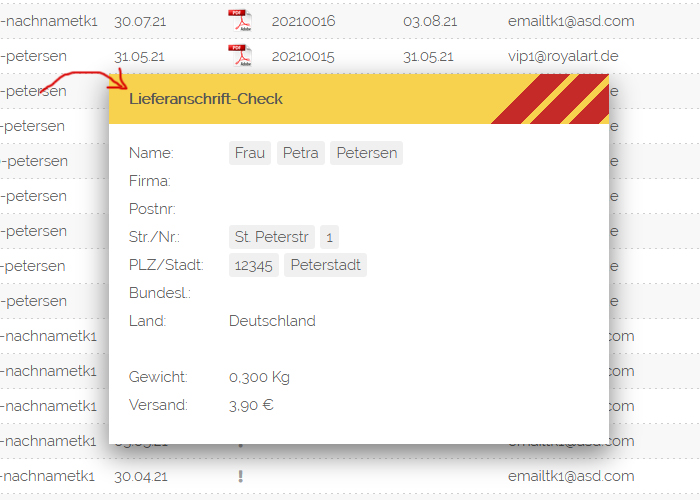
Möglichkeit 4 - CSV-Export
Sie können unter TOOLS -> SCHNITTSTELLEN -> auch den BUCHUNGEN-EXPORT "letzte" der Buchungen durchführen. Es werden alle Bestellungen mit Status "bereit" als CSV exportiert. Dann laden Sie diese CSV bei DHL hoch und passen in DHL die benötigten Spalten der CSV-Datei einmalig an. Sie können anschließend jederzeit die Buchungsdaten importieren und damit die Label generieren. Der Vorteil ist, dass DHL hierbei die Adressdaten der Kunden automatisch checken kann.
Nach dem Erstellen der Label in DHL versenden Sie die Rechnungen direkt über die Bestelliste (wiehier unten abgebildet) und der Status ändert sich auf "versendet".
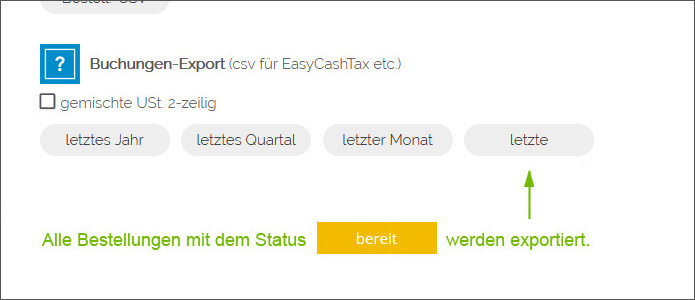
Mehr zum Thema Buchungen-Export
Schnelles Arbeiten direkt in der Bestellliste
Zusatzservices auf Anfrage
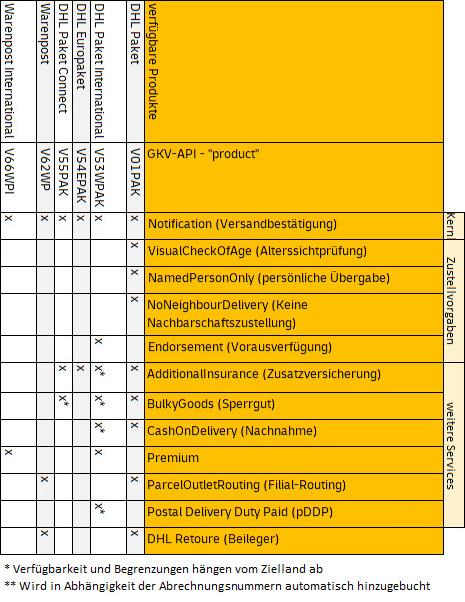
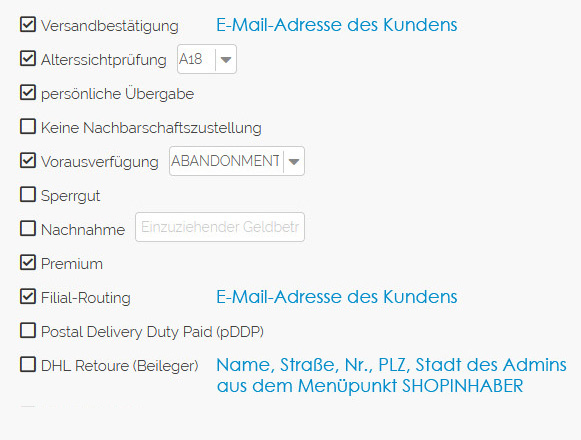
Lieferungen außerhalb EU
Bei Lieferungen außerhalb der EU können auf Grund der Zollanforderungen über 50 weitere Informationen notwendig werden, um Label generieren zu können, z.B. Informationen über die Materialien der Produkte, über das.Herkunftsland des Produktes usw. Des weiteren gibt es auch viele Ausnahmen und Sonderbedingungen, welche sich permanent ändern.
Wir haben daher keine Labelgenerierung außerhalb der EU umgesetzt.
Es ist besser, wenn Sie dieses Label manuell in Ihrem DHL-Konto erstellen und so auf die jeweiligen Anforderungen direkt eingehen können.
Sie vermeiden auf diese Weise frustrierendes erfolgloses Labelgenerieren, was sogar noch unnötige Kosten erzeugen könnte.
Interne Informationen
noch mehr Services und Funktionen
Wenn Sie noch mehr Services und Funktionen wünschen, könnten für Sie Warenwirtschaftsysteme Sinn machen.
Dort gibt es umfangreiche Funktionen, Packlisten und vieles mehr. Fragen Sie bei den Anbietern gern nach.
WIr haben Anbindungen u.a. an folgende Warenwirtschaftssysteme:
-> WISO
-> Orgamax
-> Billbee
-> Lexware Office
Umsteigen von SOAP-API auf REST-API 2.0
 Anleitung
Anleitung
Das brauchst du im Post & DHL Geschäftskundenportal (GKP), um von SOAP/„Versenden 1.x“ auf die neue REST-API V2 („Paket DE Versenden“) umzusteigen.
1) Benutzer & Rechte im GKP
Technischen Benutzer anlegen (kein persönlicher Nutzer) und
Recht „Versenden“ zuweisen – ohne diese Berechtigung darf der Benutzer keine Labels über die API erzeugen. Für Retouren zusätzlich „Retoure“ vergeben.
Ort im GKP (sinngemäß): Paket & Waren → Versenden → Einstellungen → Benutzer(verwaltung) / Nutzergruppen. (Die Rechteverwaltung für API-Nutzer ist laut DHL-Doku im GKP verankert.)
2) Stammdaten für den Versand
EKP/Abrechnungsnummer + Teilnahmen (Produkte/Services) müssen hinterlegt/aktiv sein, ebenso
Absender-/Standorte (Abhol-/Absenderadresse), damit die API Labels erzeugen kann.
(Übliche Grundvoraussetzungen in den offiziellen „Paket & Waren“-Bereichen des GKP.)
3) (Optional/empfohlen) Retouren-Einstellungen
Receiver IDs im GKP prüfen/notieren: Paket & Waren → Retoure → Einstellungen → URL & Receiver IDs. Diese IDs brauchst du, wenn du über die REST-Retoure API Labels erzeugst – dort kann man die Empfänger/Adressen je Land auch anpassen.
4) Developer-Portal (Schlüssel & Token)
Im DHL Group API Developer Portal registrieren/anmelden und für „Paket DE Versenden (REST V2)“ eine App anlegen, um API-Key/Secret zu erhalten.
Authentifizierung: Über die Authentication API (Post & Paket Deutschland) holst du via Client-Credentials den Access-Token (OAuth2), den du bei den Versenden-V2-Aufrufen mitsendest. (Stichwort dhl-api-key/Bearer-Token).
5) Wichtige Hinweise zur Umstellung
SOAP und REST nicht parallel nutzen (je System/Integration sauber umschalten).
Prüfe, dass dein GKP-Benutzer exakt der ist, den du in der Integration verwendest (Benutzername/Passwort) und dass „Versenden“ (und ggf. „Retoure“) wirklich zugewiesen ist – typischer Grund für 401/403 bei REST-V2.
Für zusätzliche APIs (Sendungsverfolgung, Pickup, Retoure) jeweils Zugriff im Developer-Portal abonnieren und GKP-Einstellungen (z. B. Receiver IDs) pflegen.
Einrichtung DHL Versenden 2.0
Informationen zu VERSENDEN DE 2.0
Bei Zusatzservices "Nachnahme" werden weitere Daten und erhöhte Berechtigungen benötigt:
- entweder Bankkonto oder Kontoreferenz,
Überweisungshinweis1,
Überweisungshinweis2
- Währung muss Euro sein
- Entweder Bankkontodaten oder Kontoreferenz (aus dem Kundenprofil müssen angegeben werden (wir verwenden.
Hierbei wird das DHL-Konto gemeint sein, also Kontodaten des Shopinhabers in seinem DHL-Account.
Überweisungshinweis1 + 2 sind Referenzen, die bei der Banküberweisung übermittelt werden.
Die Angabe von Kontoinformationen erfordert explizit erhöhte Berechtigungen.
- DHL Paket Connect (V55PAC) gibt es bei dieser API seitens DHL nicht
- V01PAK Versand per Nachnahme ?
Diese Versandart erfordert im Shop die Übertragung der Kontodaten des Kundens an DHL, also vermutlich eine Einzugsermächtigung.
In der Flow Shopsoftware stellen wir diese Möglichkeit daher nicht zur Verfügung.

 Modul bestellen
Modul bestellen